Cara mencadangkan profil browser Brave

Panduan lengkap untuk mencadangkan dan memulihkan profil pengguna di browser Brave dengan langkah-langkah yang jelas dan aman.
Minecraft Bedrock Edition bekerja di Linux dengan bantuan Minecraft Bedrock Launcher untuk Linux. Ini adalah aplikasi tidak resmi yang membuat gim ini berfungsi di Linux dengan APK Android Minecraft.
Dalam panduan ini, kita akan membahas cara mengatur Minecraft Bedrock Edition di Linux. Namun, perlu diingat bahwa Minecraft Bedrock Edition memerlukan akun Microsoft, dan Anda juga harus memiliki game versi Android di Play Store .
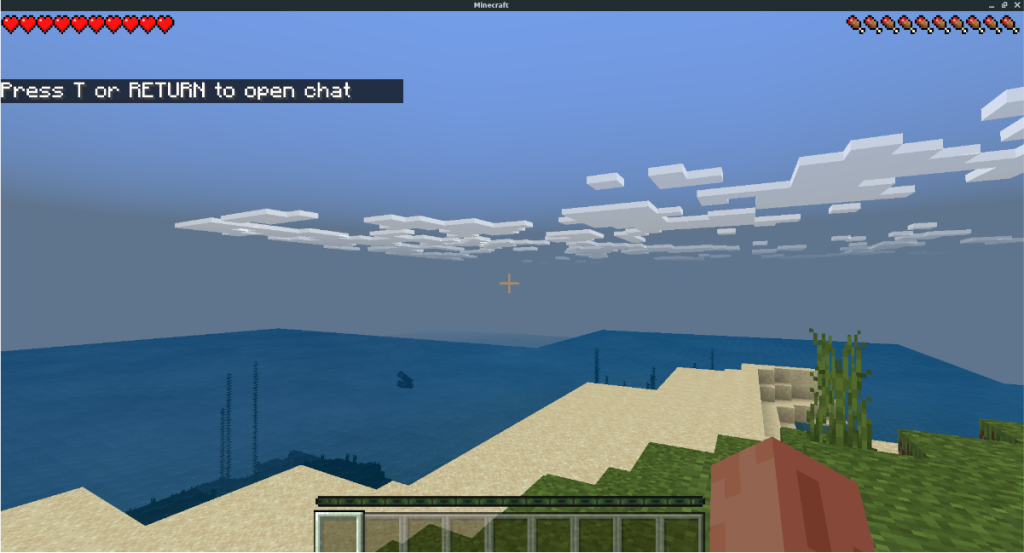
Untuk memulai penginstalan peluncur Minecraft Bedrock Edition di PC Linux Anda, buka terminal Linux di desktop. Setelah jendela terminal terbuka, ikuti petunjuk penginstalan yang diuraikan di bawah ini yang sesuai dengan distribusi yang Anda gunakan.
Peluncur Bedrock Edition tidak resmi tersedia di Ubuntu. Sayangnya, repositori perangkat lunak aplikasi belum diperbarui untuk berjalan di Ubuntu 20.04 atau 20.10. Akibatnya, jika Anda ingin memainkan Bedrock di Ubuntu, Anda harus menggunakan AppImage peluncur Bedrock sebagai gantinya.
Untuk mendapatkan AppImage terbaru, buka jendela terminal. Setelah jendela terminal terbuka dan siap digunakan, buat folder baru dengan nama "AppImages" di direktori home Anda menggunakan mkdir .
mkdir -p ~/AppImages
Setelah membuat folder baru, gunakan perintah wget downloader untuk mengunduh file AppImage Minecraft Bedrock Edition ke komputer Anda.
wget https://mcpelauncher.mrarm.io/appimage/Minecraft_Bedrock_Launcher.AppImage -O ~/AppImages/Minecraft_Bedrock_Launcher.AppImage
Setelah unduhan selesai, gunakan perintah chmod untuk memperbarui izin file AppImage. Izin perlu diperbarui agar file AppImage dapat berjalan sebagai program.
chmod +x ~/AppImages/Minecraft_Bedrock_Launcher.AppImage
Dengan izin file yang diubah, gunakan perintah CD untuk pindah ke direktori "AppImages" tempat file peluncur berada.
cd ~/AppImages/
Di dalam folder "AppImages", Anda dapat meluncurkan Minecraft Bedrock Edition menggunakan perintah di bawah ini. Atau, klik dua kali pada file Minecraft Bedrock Edition di folder "AppImages" dengan pengelola file Linux.
./Minecraft_Bedrock_Launcher.AppImage
Saat ini tidak ada dukungan untuk Debian dengan peluncur Batuan Dasar melalui paket DEB . Namun, file AppImage seharusnya berfungsi dengan baik. Untuk memulai, buka jendela terminal dan gunakan perintah mkdir untuk membuat direktori baru bernama "AppImages."
mkdir -p ~/AppImages/
Setelah membuat folder baru, Anda perlu mengunduh file Bedrock AppImage dari internet. Menggunakan perintah wget , ambil file dari internet.
wget https://mcpelauncher.mrarm.io/appimage/Minecraft_Bedrock_Launcher.AppImage -O ~/AppImages/Minecraft_Bedrock_Launcher.AppImage
Setelah file selesai diunduh ke PC Linux Debian Anda, Anda perlu memperbarui izin file menggunakan perintah chmod .
chmod +x ~/AppImages/Minecraft_Bedrock_Launcher.AppImage
Dengan izin terbaru, masukkan direktori "AppImages" menggunakan perintah CD .
cd ~/AppImages/
Di dalam folder "AppImages", jalankan peluncur Bedrock menggunakan perintah di bawah ini. Atau, buka direktori "AppImages" menggunakan pengelola file Linux dan klik dua kali pada file AppImage untuk memulainya.
./Minecraft_Bedrock_Launcher.AppImage
Di Arch Linux, klien Minecraft Bedrock Edition tersedia di AUR. Proses instalasi tidak rumit, berkat bantuan Trizen AUR. Untuk menginstal Bedrock di sistem Arch Anda, buka terminal dan masukkan perintah di bawah ini.
sudo pacman -S git base-devel git clone https://aur.archlinux.org/trizen.git cd trizen makepkg -sri trizen -S mcpelauncher-msa-git mcpelauncher-msa-ui-qt-git mcpelauncher-linux-git mcpelauncher-ui-git lib32-libpulse lib32-alsa-plugins
Baik Fedora dan OpenSUSE Linux mendukung Flatpak dengan sangat baik. Oleh karena itu, sangat ideal untuk mengikuti petunjuk instalasi Flatpak agar Bedrock dapat bekerja di sistem Linux Anda.
Peluncur Minecraft Bedrock tersedia di Flathub sebagai paket Flatpak. Untuk memulai proses instalasi, Anda perlu menginstal runtime Flatpak di komputer Anda . Setelah runtime diatur, instal peluncur Bedrock menggunakan perintah di bawah ini.
flatpak remote-add --if-not-exists flathub https://flathub.org/repo/flathub.flatpakrepo flatpak instal flathub io.mrarm.mcpelauncher
Untuk mengatur Minecraft Bedrock Edition di PC Linux Anda, buka peluncur Bedrock di komputer Anda melalui menu aplikasi. Kemudian, ikuti petunjuk langkah demi langkah di bawah ini.
Catatan: Jika gim tidak dimuat dengan versi terbaru, klik ikon pensil, pilih menu tarik-turun di samping "Versi", dan unduh rilis yang lebih lama.
Langkah 1: Cari tombol "Masuk dengan Google" di jendela peluncur, dan klik dengan mouse. Setelah memilih tombol ini, jendela masuk Google akan muncul. Menggunakan jendela ini, masuk ke akun Google Anda.
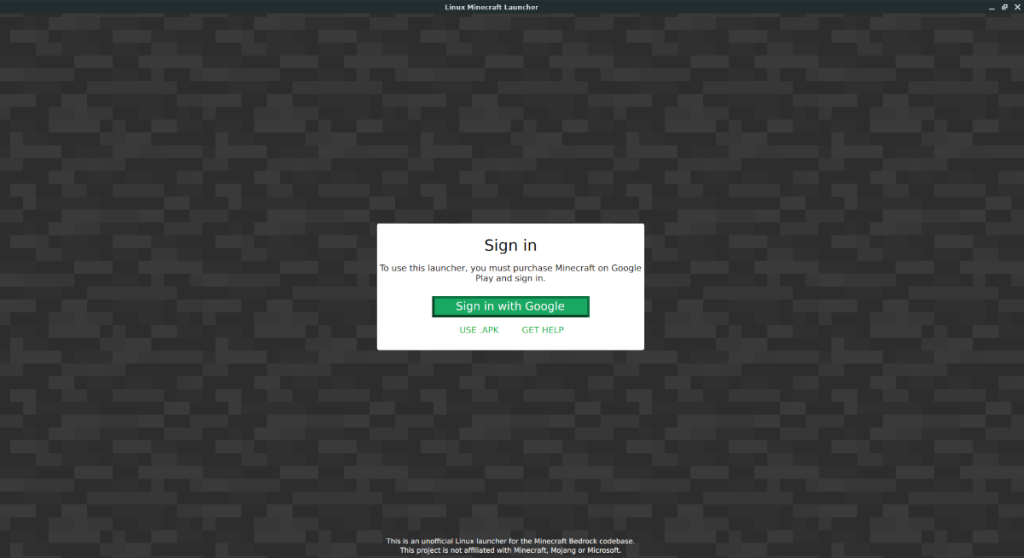
Langkah 2: Setelah masuk, Anda akan melihat peluncur Bedrock menampilkan tombol "UNDUH DAN BERMAIN", dengan versi 1.16.100.04 di layar. Pilih tombol ini untuk mengunduh versi game terbaru.
Langkah 3: Pilih tombol "MAINKAN" untuk memulai Minecraft Bedrock Edition di PC Linux Anda untuk memulai permainan. Saat permainan dimulai, pilih "Masuk Gratis" untuk masuk ke akun Microsoft Anda.
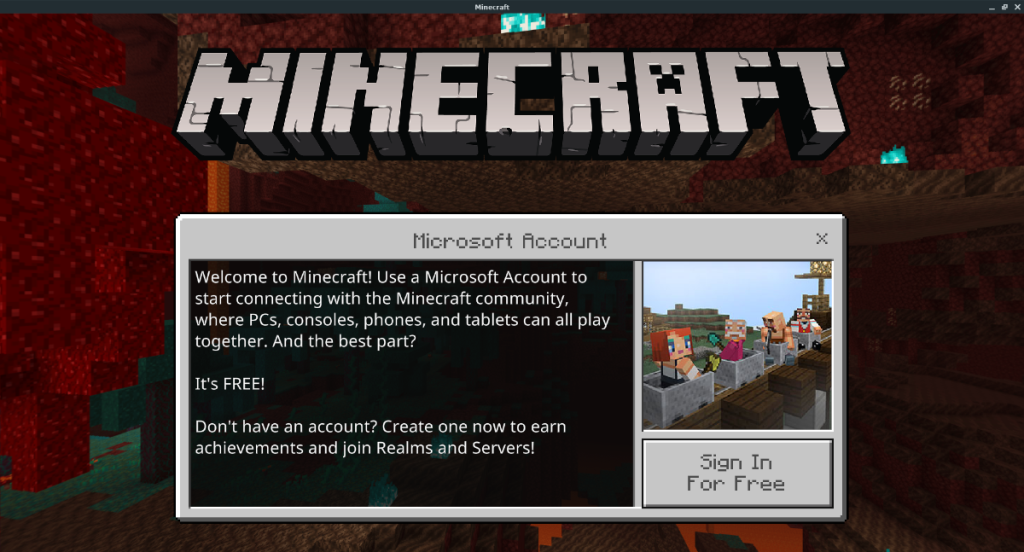
Setelah masuk, Anda akan dapat memainkan Minecraft Bedrock Edition di PC Linux Anda!
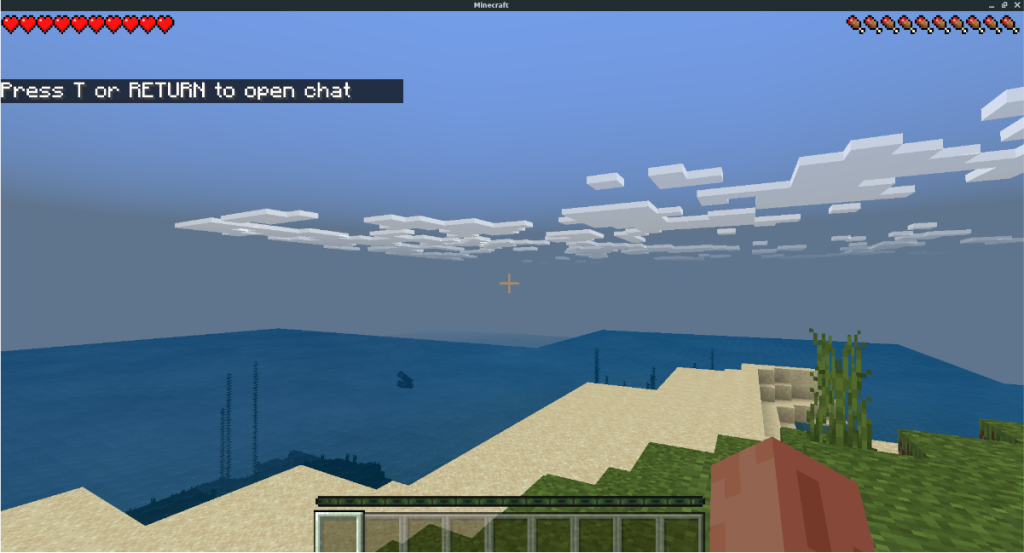
Panduan lengkap untuk mencadangkan dan memulihkan profil pengguna di browser Brave dengan langkah-langkah yang jelas dan aman.
Pelajari cara menginstal Linux Lite, sistem operasi berbasis Ubuntu yang ringan dengan antarmuka XFCE4.
Jika Anda menggunakan banyak PPA di PC Ubuntu dan baru saja meningkatkan ke Ubuntu 20.04, Anda mungkin memperhatikan bahwa beberapa PPA Anda tidak berfungsi, karena
Baru mengenal Linux dan ingin menambahkan musik Anda ke Rhythmbox tetapi tidak yakin bagaimana melakukannya? Kami dapat membantu! Ikuti panduan ini saat kami membahas cara mengatur
Apakah Anda perlu mengakses PC atau Server Ubuntu jarak jauh dari PC Microsoft Windows Anda? Tidak yakin tentang bagaimana melakukannya? Ikuti bersama dengan panduan ini saat kami tunjukkan kepada Anda
Apakah Anda menggunakan browser web Vivaldi sebagai driver harian Anda di Linux? Apakah Anda mencoba mencari cara untuk mencadangkan pengaturan browser Anda untuk penyimpanan yang aman? Kami
Cara Mengunduh Podcast Dari Terminal Linux Dengan Podfox
Cara Menemukan File Duplikat Dan Membersihkannya Di Linux Dengan FSlint
Apakah Anda membutuhkan klien podcast yang bagus dan elegan untuk desktop Linux Anda? Jika demikian, Anda perlu mencoba CPod. Ini adalah aplikasi kecil yang ramah yang membuat mendengarkan
TuxGuitar adalah alat pembuat musik open-source. Dengan itu, pengguna dapat membuat dan mengedit tabulasi gitar mereka sendiri. Dalam panduan ini, kita akan membahas bagaimana caranya








